Rumah >pembangunan bahagian belakang >tutorial php >使用Wamp搭建Php本地开发环境以及HBuilder调试的方法
使用Wamp搭建Php本地开发环境以及HBuilder调试的方法
- 不言asal
- 2018-07-04 15:00:234528semak imbas
这篇文章主要介绍了关于使用Wamp搭建Php本地开发环境以及HBuilder调试的方法,有着一定的参考价值,现在分享给大家,有需要的朋友可以参考一下
初涉Php,此处做点笔记,希望下次不要能够轻松应对,至少不要在入同一个坑
本文摘要:
wamp和HBuilder和Mysql5.7的安装包
Wamp的使用,包括80端口,443端口的占用问题
HBuilder配合Xdebug进行调试
安装包
工具:HBuilder,wamp,mysql
下载HBuilder:官网下载http://www.dcloud.io/
下载wamp:链接:https://pan.baidu.com/s/1yjpaBbvkzx7j5Tg6NPXK5Q 密码:qhjd
下载mysql5.7:官网下载https://dev.mysql.com/downloads/mysql/5.7.html#downloads百度云分享:链接:https://pan.baidu.com/s/16u-jZ6fPDzicvMjibAhHfw 密码:i2ho
默认安装即可
注:为避免意外时请发生,wamp建议安装在磁盘根目录下
wamp的使用
环境:win7 64位
安装完成看看桌面有无快捷方式,有则点击,无则
开始-->所有程序-->wampserver64-->Wampserver64,右下角会出现wamp的标志图标。
wamp的状态:
红色:未启动服务/安装错误
橙色:服务未完全启动(端口被占用,以80端口最为常见)
绿色:成功开启服务
选择语言
检查端口
检查端口是否被占用,主要是如下几个端口
80:Apache的端口
3306:MySql的端口
443:好像也是Apache的
若端口被占用,如何解决???
端口改完之后,一般wamp会自动刷新重启,若未成功则可以手动重启一下wamp
打开cmd
netstat -ano | findstr “端口号” netstat -ano | findstr “80”
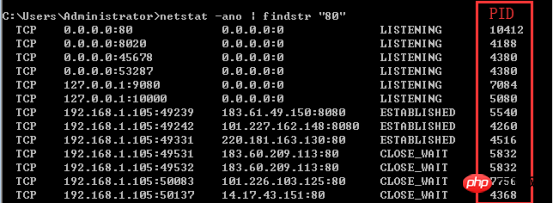
记住PID
打开任务管理器,切换到进程,点击上方查看-->选择列-->选择PID
在进程中找到占用80端口的PID,将其结束进程即可
80:若80端口被System占用,开始-->搜索计算机服务并打开-->服务和应用程序-->服务-->SQL Server Reporting Services 右键把它停止服务即可
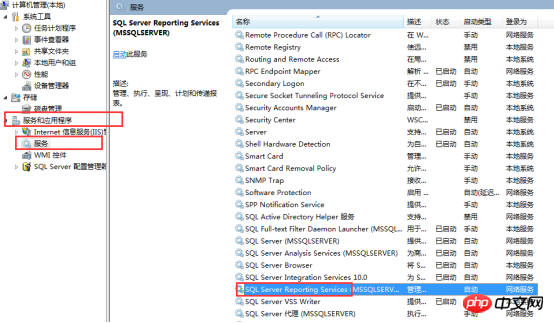
443端口:
可能是VM虚拟机占用了端口,打开VM-->编辑-->首选项-->共享虚拟机--先禁用共享-->再修改端口号
可能上面都做了,还是橙色的话,那有可能是你本地打开了mysql占用了wamp集成的mysql服务,将本地的mysql关闭服务就好了,cmd-->net stop MySql57
如果还是不行,那你可能是没有把wamp的安装目录放在磁盘根目录下
注:为避免意外时请发生,wamp建议安装在磁盘根目录下
如果还是不行,那没办法了,可能这篇文章不适合,再找找其他文章吧
浏览器输入localhost,进行测试
一般只要将项目移到wamp中的www文件夹就可以了,当然这也可以自行配置,这里不做说明
HBuilder配合wamp,Xdebug进行调试
下载Xdebug并添加到php安装目录下的ext文件夹中
左键wamp-->php->php settings-->勾选以Xdebug字样开头的选项
进入项目,创建外置浏览器
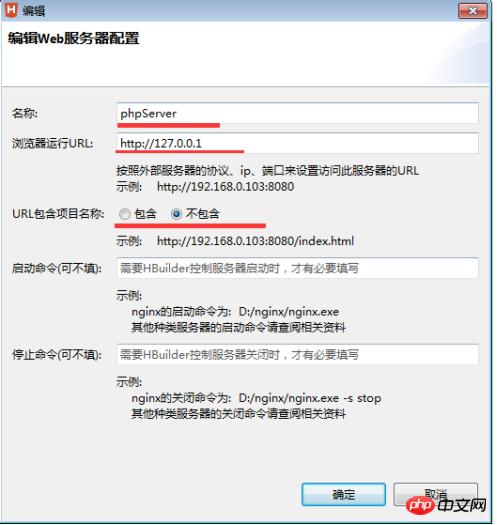
右键-->调试方式-->看看是不是只有新建配置-->不是,则选择2 PHP Server开始调式,
如果只有新建配置选项的话,可以重启一下HBuilder,如果还是只有新建配置选项则点击它配置如下-->点击应用-->调试
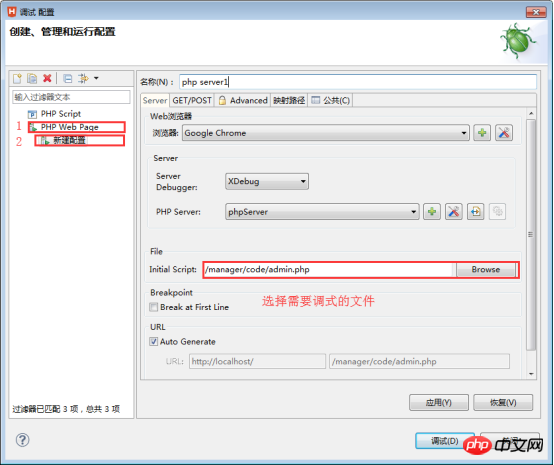
以上就是本文的全部内容,希望对大家的学习有所帮助,更多相关内容请关注PHP中文网!
相关推荐:
Atas ialah kandungan terperinci 使用Wamp搭建Php本地开发环境以及HBuilder调试的方法. Untuk maklumat lanjut, sila ikut artikel berkaitan lain di laman web China PHP!
Artikel berkaitan
Lihat lagi- Cara menggunakan cURL untuk melaksanakan permintaan Dapatkan dan Hantar dalam PHP
- Cara menggunakan cURL untuk melaksanakan permintaan Dapatkan dan Hantar dalam PHP
- Cara menggunakan cURL untuk melaksanakan permintaan Dapatkan dan Hantar dalam PHP
- Cara menggunakan cURL untuk melaksanakan permintaan Dapatkan dan Hantar dalam PHP
- Semua simbol ungkapan dalam ungkapan biasa (ringkasan)

